Fonctions du logiciel d'impression / Pour les utilisateurs de Mac OS 8.1 ou plus récent (sauf Mac OS X)
Utilisation du Service d'impression
 Installation du gestionnaire pour le service d'impression
Installation du gestionnaire pour le service d'impression
 Impression avec la fonction Service d'impression
Impression avec la fonction Service d'impression
 Gestion des travaux d'impression à l'aide de la fenêtre Service d'impression
Gestion des travaux d'impression à l'aide de la fenêtre Service d'impression
 Utilisation du menu Impression
Utilisation du menu Impression
Avec la fonction Service d'impression, vous pouvez imprimer facilement en plaçant le fichier par glisser-déposer sur une icône d'imprimante du Bureau ou en sélectionnant un fichier du Bureau puis en choisissant Imprimer dans le menu Fichier.
Pour installer la fonction Service d'impression, procédez comme suit.
 |
Remarque :
|
 | -
Pour utiliser la fonction Service d'impression, il est nécessaire d'utiliser Mac OS 8.5.1 ou une version ultérieure.
|
|
 | -
Cette fonction n'est pas disponible sous Mac OS X.
|
|
Installation du gestionnaire pour le service d'impression
 |
Vérifiez que l'imprimante est hors tension. Mettez votre Macintosh sous tension et insérez le CD-ROM du logiciel d'impression dans le lecteur. Le contenu du CD-ROM du logiciel d'impression EPSON s'affiche automatiquement.
|
 |
S'il existe des dossiers séparés contenant chacun une icône d'installation dans une langue donnée, double-cliquez sur celui correspondant à votre langue. Double-cliquez sur l'icône Installation dans le dossier Disk 1 contenu dans le dossier Disk Package.
|
 |
Après l'écran initial, cliquez sur Continuer.
|
 |
Sélectionnez Installation personnalisée dans la zone de dialogue du programme d'installation et cochez l'option Pilote d'impression pour icône Bureau.
|
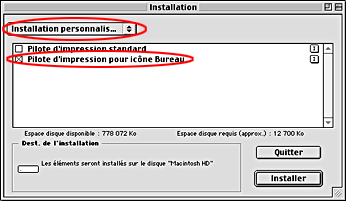
 |
Cliquez sur Installer.
|
 |
Pour installer le gestionnaire, suivez les instructions qui s'affichent.
|

[Haut]
Impression avec la fonction Service d'impression
Pour imprimer avec la fonction Service d'impression, utilisez l'une des méthodes suivantes :
-
Placez par glisser-déposer le fichier à imprimer sur l'icône de l'imprimante qui apparaît sur le Bureau. Cette imprimante devient automatiquement l'imprimante par défaut. Puis l'application dans laquelle le fichier a été créé s'affiche et la zone de dialogue Imprimer s'affiche.
-
Si l'imprimante que vous voulez utiliser pour le Service d'impression est définie comme imprimante par défaut, sélectionnez le fichier à imprimer sur le Bureau, puis choisissez Imprimer dans le menu Fichier. L'application dans laquelle le fichier a été enregistré en dernier s'affiche et la zone de dialogue Imprimer s'affiche.
-
Si l'imprimante que vous voulez utiliser pour le service d'impression est définie comme imprimante par défaut, ouvrez le fichier à imprimer, puis choisissez Imprimer dans le menu Fichier de l'application. La zone de dialogue Imprimer s'affiche.
Pour plus d'informations sur l'utilisation de la zone de dialogue Imprimer, reportez-vous à la section Réglage des paramètres de la zone de dialogue Imprimer.
 |
Remarque :
|
 | |
Il est possible que l'impression utilisant un Service d'impression dure plus longtemps.
|
|
Pour définir l'imprimante par défaut, utilisez l'une des méthodes suivantes :
-
Choisissez Sélecteur dans le menu Pomme et cliquez sur l'icône correspondant à l'imprimante que vous voulez utiliser. L'imprimante devient l'imprimante par défaut et la fonction Service d'impression devient accessible.
-
Sélectionnez l'icône de l'imprimante sur le Bureau. Sélectionnez ensuite l'option Imprimante par défaut dans le menu Impression de la barre de menus.
-
Cliquez sur l'icône d'imprimante sur la barre de commande, puis sélectionnez l'imprimante dans la liste.
 |
Remarque :
|
 | |
Les options suivantes ne sont pas accessibles lors d'une impression à l'aide de la fonction Service d'impression :
|
|
 | -
Modification du paramètre Impression en tâche de fond
|
|
 | -
Définition d'une heure d'impression dans la zone de dialogue Imprimer
|
|
 | -
Aperçu avant l'impression
|
|
 | -
Enregistrement des données d'impression
|
|
Si une erreur se produit, cliquez sur Annuler pour arrêter l'impression, ou supprimez l'erreur puis cliquez sur Continuer pour reprendre l'impression. Étant donné que vous ne pouvez pas lancer l'utilitaire de remplacement de cartouche pendant l'impression, le bouton Comment faire ne s'affiche pas quand il n'y a plus d'encre. Pour remplacer une cartouche d'encre vide, annulez l'impression et utilisez le panneau de contrôle de l'imprimante. Pour plus d'informations, reportez-vous à la section Remplacement d'une cartouche d'encre.

[Haut]
Gestion des travaux d'impression à l'aide de la fenêtre Service d'impression
Avec la fenêtre Service d'impression, vous pouvez gérer des travaux d'impression comme indiqué ci-dessous. Pour ouvrir la fenêtre Service d'impression, double-cliquez sur l'icône de l'imprimante sur le Bureau.
-
Utilisez les boutons ci-dessous pour suspendre, reprendre, définir l'heure d'impression et supprimer des travaux d'impression. Sélectionnez le travail d'impression que vous voulez gérer puis cliquez sur le bouton approprié.
|
Icône
|
Nom du bouton
|
Fonction
|

|
Suspendre
|
Suspend l'impression et conserve le travail d'impression en cours sur le dessus de la file d'attente d'impression
|

|
Poursuivre
|
Poursuit l'impression
|

|
Heure d'impression
|
Pour définir l'heure d'impression
|

|
Supprimer
|
Arrête l'impression et supprime le travail d'impression de la file d'attente
|
Définition de l'heure d'impression
L'imprimante peut être réglée pour lancer l'impression à une heure donnée. Pour définir l'heure d'impression, procédez comme suit.
 |
Cliquez sur le bouton-icône  dans la fenêtre Service d'impression. La zone de dialogue Fixer l'heure d'impression s'ouvre. dans la fenêtre Service d'impression. La zone de dialogue Fixer l'heure d'impression s'ouvre.
|

 |
Sélectionnez l'option Urgent, Normal ou Le pour l'heure d'impression.
|
Si vous sélectionnez Le, utilisez les flèches situées à côté des zones de date et d'heure pour indiquer l'heure de début d'impression souhaitée.
 |  |
Remarque :
|
 |  | |
Veillez à ce que l'ordinateur et l'imprimante soient allumés à la date et à l'heure indiquées.
|
|
 |
Cliquez sur OK.
|

[Haut]
Utilisation du menu Impression
Dans ce menu, vous pouvez arrêter l'impression, reprendre l'impression et définir l'imprimante par défaut.
Procédez comme suit :
 |
Cliquez sur l'icône de l'imprimante sur le Bureau. Le menu Impression s'affiche dans la barre de menus.
|
 |
Cliquez sur Impression sur la barre de menu. L'écran ci-dessous s'affiche.
|

 |
Sélectionnez Lancer la file d'attente pour poursuivre l'impression, Arrêter la file d'attente pour arrêter l'impression ou Imprimante par défaut pour sélectionner l'imprimante en tant qu'imprimante par défaut.
|

[Haut]
 Installation du gestionnaire pour le service d'impression
Installation du gestionnaire pour le service d'impression Impression avec la fonction Service d'impression
Impression avec la fonction Service d'impression Gestion des travaux d'impression à l'aide de la fenêtre Service d'impression
Gestion des travaux d'impression à l'aide de la fenêtre Service d'impression Utilisation du menu Impression
Utilisation du menu ImpressionInstallation du gestionnaire pour le service d'impression
Impression avec la fonction Service d'impression
Gestion des travaux d'impression à l'aide de la fenêtre Service d'impression
Utilisation du menu Impression




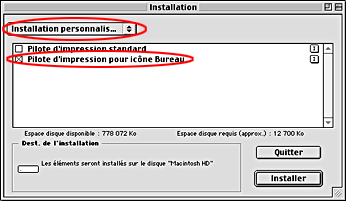







 dans la fenêtre Service d'impression. La zone de dialogue Fixer l'heure d'impression s'ouvre.
dans la fenêtre Service d'impression. La zone de dialogue Fixer l'heure d'impression s'ouvre.








